Verwalten von Feedbackrichtlinien in Microsoft Teams
Benutzer in Ihrem organization können Feedback zu Microsoft Teams senden, um uns direkt in den Teams-Desktops, Webclients und Mobilgeräten mitzuteilen, wie es uns geht. Wir verbessern die Teams-Erfahrung kontinuierlich und nutzen dieses Feedback, um Teams besser zu machen.
Hinweis
Feedbackrichtlinien sind in DOD-Bereitstellungen nicht verfügbar. Mobile Feedbackrichtlinien sind in GCC-, GCC High- oder DOD-Bereitstellungen nicht verfügbar.
Das Feature "Feedback geben "
Benutzer können kommentare und Vorschläge zu Teams an uns senden, indem sie hilfe>geben feedback in Teams desktop und web.
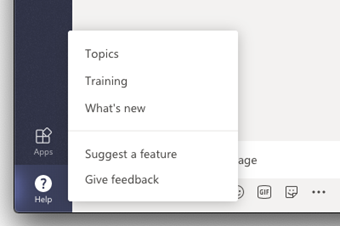
Zugreifen auf Feedback auf Mobilgeräten mithilfe der Hilfe zu Einstellungen>& Feedback>senden.
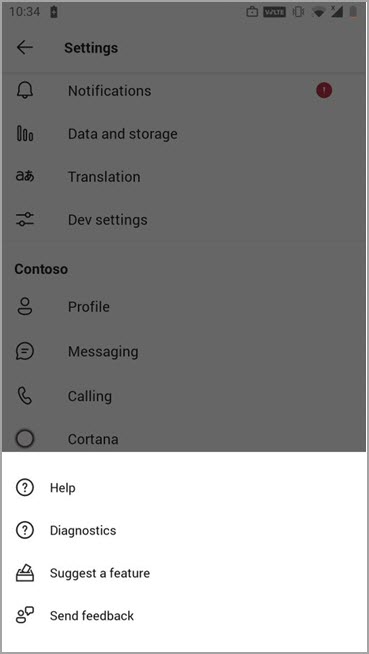
Daten, die über Feedback geben und Feedback senden gesendet werden, gelten als "Supportdaten" gemäß Ihrer Microsoft 365- oder Office 365-Vereinbarung, einschließlich Informationen, die andernfalls als "Kundendaten" oder "personenbezogene Daten" betrachtet werden.
Umfragen
Benutzer können auch ihre Erfahrung mit Teams bewerten und uns Details über die Bewertung senden, die sie geben. Diese Popupumfrage wird benutzern von Zeit zu Zeit in Teams angezeigt. Wenn ein Benutzer in der Benachrichtigung Feedback bereitstellen auswählt, wird die Umfrage angezeigt, damit er abschließen kann.

Festlegen, ob Benutzer Feedback zu Teams an Microsoft senden können
Als Administrator können Sie steuern, ob Benutzer in Ihrem organization Feedback zu Teams an Microsoft senden können und ob sie die Umfrage erhalten. Standardmäßig wird allen Benutzern in Ihrem organization automatisch die globale (organisationsweite Standard)-Richtlinie zugewiesen, und das Feedbackfeature und die Umfrage sind in der Richtlinie aktiviert. Die Ausnahme ist Teams für Education, bei dem die Features für Lehrkräfte aktiviert und für Schüler deaktiviert sind.
Sie können die globale Standardrichtlinie bearbeiten oder eine benutzerdefinierte Richtlinie erstellen und zuweisen. Nachdem Sie die globale Richtlinie bearbeitet oder eine benutzerdefinierte Richtlinie zugewiesen haben, kann es einige Stunden dauern, bis Änderungen wirksam werden.
Angenommen, Sie möchten es allen Benutzern in Ihrem organization ermöglichen, Feedback zu senden und Umfragen zu erhalten, mit Ausnahme von Neueinstellungen in Schulungen. In diesem Szenario erstellen Sie eine benutzerdefinierte Richtlinie, um beide Features zu deaktivieren und neu eingestellten Mitarbeitern zuzuweisen. Alle anderen Benutzer in Ihrem organization die globale Richtlinie mit aktivierten Features erhalten.
Sie verwalten Feedbackrichtlinien mithilfe von PowerShell. Verwenden Sie das Cmdlet New-CsTeamsFeedbackPolicy, um eine benutzerdefinierte Richtlinie zu erstellen. Verwenden Sie das Cmdlet Grant-CsTeamsFeedbackPolicy , um es einem oder mehreren Benutzern oder Benutzergruppen zuzuweisen, z. B. einer Sicherheitsgruppe oder Verteilergruppe. Verwenden Sie Set-CsTeamsFeedbackPolicy , um bestimmte Flags festzulegen.
Legen Sie die folgenden Parameter fest, um die Features zu deaktivieren und zu aktivieren:
Feedback geben: Legen Sie den parameter userInitiatedMode auf enabled fest, damit Benutzer, denen die Richtlinie zugewiesen ist, Feedback geben können. Wenn Sie den Parameter auf deaktiviert festlegen, wird das Feature deaktiviert, und Benutzer, denen die Richtlinie zugewiesen ist, haben keine Möglichkeit, Feedback zu geben.
Umfragen: Legen Sie den parameter receiveSurveysMode auf enabled fest, damit Benutzer, denen die Richtlinie zugewiesen ist, die Umfrage empfangen können. Legen Sie den Parameter auf enabledUserOverride fest, damit Benutzer die Umfrage erhalten und sich abmelden können. In Teams können Benutzer dann zu Einstellungen>Datenschutz wechseln und auswählen, ob sie an Umfragen teilnehmen möchten. Wenn Sie den Parameter auf deaktiviert festlegen, wird das Feature deaktiviert, und Benutzer, denen die Richtlinie zugewiesen ist, erhalten die Umfrage nicht.
Hinweis
receiveSurveysMode steuert standardmäßig kein Feedback zur Anrufqualität. Wenn ein Administrator das Feedback zur Anrufqualität über receiveSurveysMode steuern möchte, sollte er sich an das Entwicklungsteam wenden.
- Screenshots: Verwenden Sie das AllowScreenshotCollection-Flag , um die Screenshotsammlung für Benutzer hinzuzufügen.
- Email: Verwenden Sie das AllowEmailCollection-Flag, um ein E-Mail-Feld hinzuzufügen.
- Protokollsammlung: Verwenden Sie das AllowLogCollection-Flag , um die Protokollsammlungsanmeldung für Benutzer hinzuzufügen. Die Protokollsammlung ist derzeit nur auf Mobilgeräten aktiviert. Weitere Informationen dazu, welche Daten über Protokolle freigegeben werden, finden Sie hier.
- Feature vorschlagen: Legen Sie den Parameter EnableFeatureSuggestions auf True fest, damit Benutzer, denen die Richtlinie zugewiesen ist, ein Feature vorschlagen können. Wenn Sie den Parameter auf deaktiviert festlegen, wird das Feature deaktiviert, und Benutzer, denen die Richtlinie zugewiesen ist, haben keine Möglichkeit, Feedback zu geben. Die Standardeinstellung stammt aus der Richtlinieneinstellung Ihrer optionalen Microsoft 365 Connected Experiences.The default setting from your Microsoft 365 optional connected experiences. Weitere Informationen zu dieser Einstellung finden Sie unter Übersicht über optionale verbundene Erfahrungen in Office.
Erstellen einer benutzerdefinierten Feedbackrichtlinie
In diesem Beispiel erstellen wir eine Feedbackrichtlinie namens Feedbackrichtlinie für neu eingestellte Mitarbeiter und deaktivieren die Möglichkeit, Feedback über Feedback und die Umfrage zu geben.
New-CsTeamsFeedbackPolicy -identity "New Hire Feedback Policy" -userInitiatedMode disabled -receiveSurveysMode disabled
Zuweisen einer benutzerdefinierten Feedbackrichtlinie zu Benutzern
Sie können Benutzern eine Richtlinie direkt entweder einzeln oder im großen Umfang über eine Batchzuordnung zuweisen (sofern dies für den Richtlinientyp unterstützt wird) oder einer Gruppe, deren Mitglieder die Benutzer sind (sofern dies für den Richtlinientyp unterstützt wird).
Informationen zu den verschiedenen Möglichkeiten, wie Sie Benutzern Richtlinien zuweisen können, finden Sie unter Zuweisen von Richtlinien zu Ihren Benutzern in Microsoft Teams.
In diesem Beispiel weisen wir einem Benutzer namens user1 eine benutzerdefinierte Richtlinie namens New Hire Feedback Policy zu.
Grant-CsTeamsFeedbackPolicy -Identity user1@contoso.com -PolicyName "New Hire Feedback Policy"
Verwandte Themen
Feedback
Bald verfügbar: Im Laufe des Jahres 2024 werden wir GitHub-Issues stufenweise als Feedbackmechanismus für Inhalte abbauen und durch ein neues Feedbacksystem ersetzen. Weitere Informationen finden Sie unter https://aka.ms/ContentUserFeedback.
Feedback senden und anzeigen für